Autodesk Inventor Frame Generator mit Windchill verwenden
Windchill unterstützt die Arbeit mit Autodesk Inventor Frame Generator-Teilen. Frame Generator dient zum Erstellen von Gestellbaugruppen und -strukturen unter Verwendung von Standardprofilen aus der Autodesk Inventor Inhaltscenter-Bibliothek. Um diese Funktion zu aktivieren, muss die Autodesk Inventor Inhaltscenter-Bibliothek während der Autodesk Inventor Installation installiert werden.
Auf die Dateinamen von Gestellbaugruppen, Skelettteilen (Referenzmodell) und Gestellkomponenten wird ein eigenes automatisches Nummerierungsschema angewendet, um Eindeutigkeitskonflikte zu vermeiden. Die Nummern hängen vom Schema der automatischen Nummerierung für CAD-Dokumente ab. Die automatisch generierte Nummer, die für Gestellkomponenten erstellt wird, unterscheidet sich je nachdem, ob die automatische Nummerierung für CAD-Dokumente aktiviert oder deaktiviert ist.
Wenn die automatische Nummerierung für CAD-Dokumente aktiviert ist
Wie in der Abbildung unten dargestellt, steht zum Erstellen von Gestellen die Option Insert Frame auf der Registerkarte Design eines Autodesk Inventor Baugruppendokuments zur Verfügung. Um ein Gestell zu generieren, müssen Sie über ein Kind-Teil mit einem Skizzenprofil verfügen, das als Pfad zum Generieren des Gestells behandelt wird.
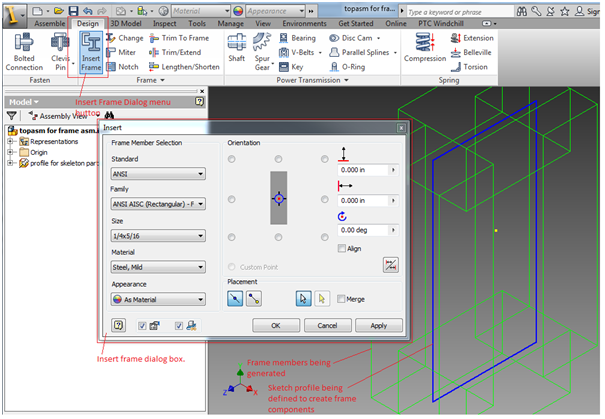
Wenn Sie in Windchill Workgroup Manager im verbundenem Modus im Fenster Einfügen (oben dargestellt) auf Anwenden oder OK klicken, wird das Fenster Create New Frame geöffnet. Der für New Frame File Name (für die Gestellbaugruppe) generierte Dateiname und der Name im Feld New Skeleton File Name entsprechen dem Schema der automatischen Nummerierung von CAD-Dokumenten; daher wird ihnen eine neue Nummer zugewiesen.
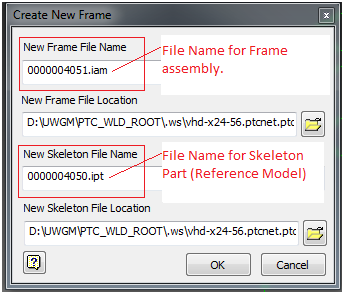
Die Namensfelder im Fenster Create New Frame können bearbeitet werden, sodass Sie den Namen der Baugruppe und des Skelettteils bei Bedarf ändern können. Wenn Sie auf OK klicken, wird das Fenster Frame Member Naming angezeigt, in dem die Gestell-Profilelemente mit den automatisch generierten Nummern für die Dateinamen auflistet werden.
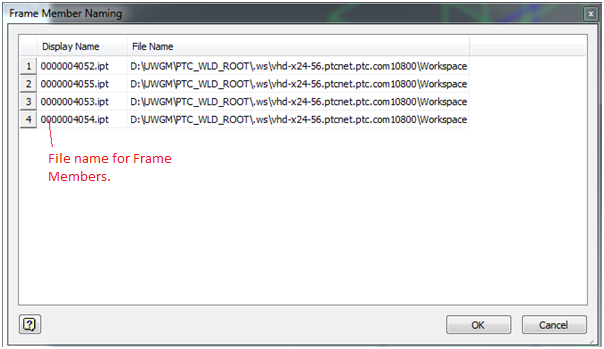
Die Struktur in der Autodesk Inventor Baugruppenstruktur zeigt die jeweiligen Gestellkomponenten mit den automatisch generierten Nummern als Namensbezeichnungen an. In der folgenden Abbildung werden die Baugruppenstrukturen in Autodesk Inventor und Windchill verglichen.
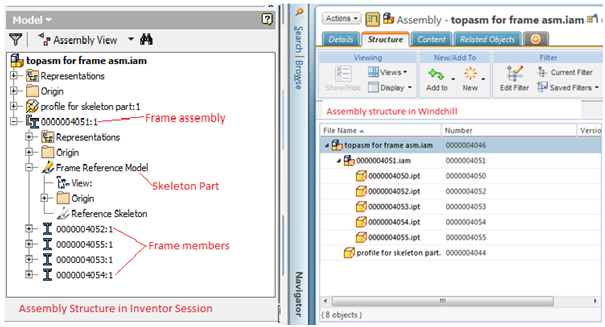
Die Dateinamen von Teilen, die mit der Autodesk Inventor Option Edit with Frame Generator bearbeitet werden, entsprechen ebenfalls dem vorstehenden Nummerierungsschema. |
Wenn die automatische Nummerierung für CAD-Dokumente deaktiviert ist
In diesem Abschnitt wird die Arbeit mit Autodesk Inventor Frame Generator erläutert, wenn die automatische Nummerierung deaktiviert ist oder wenn die Einstellung Nummer und Dateinamen synchronisieren auf Nein festgelegt ist. In diesem Fall ist die Frame Generator-Benennung anders.
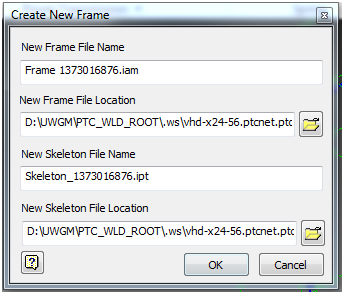
In der vorstehenden Abbildung haben die Dateinamen für das Gestell und das Skelettteil im Fenster Create New Frame das Format Frame nnnn und Skeleton nnnn, wobei nnnn die automatisch generierte Nummer auf Grundlage des vorhandenen Zeitstempels ist. Die Namen von Gestell-Profilelementen werden generiert, indem das Gestellbauteil wie unten gezeigt als Norm, Größe und automatisch generierte Nummer gruppiert wird.
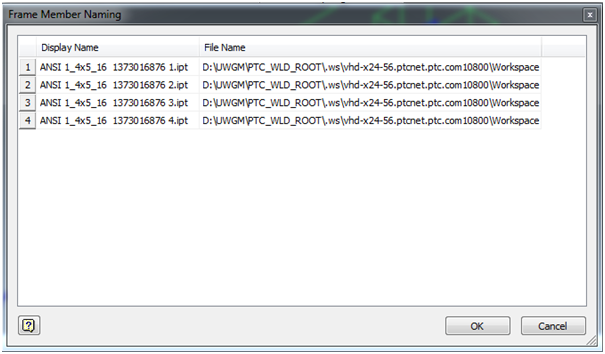
In diesem Fall würde die Baugruppenstruktur in Autodesk Inventor und Windchill wie unten dargestellt angezeigt.
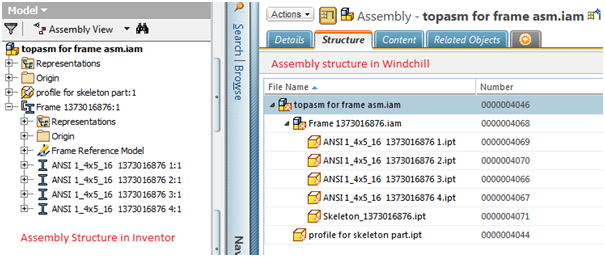
Selbst wenn der Ordner mit dem Namen "Frame" in der obersten Baugruppe erstellt wird, sind die Gestellbaugruppe, das Skelettteil und die Mitglieder wie unten dargestellt im Workspace des Windchill Dateisystems verfügbar, und nicht im Frame-Ordner. 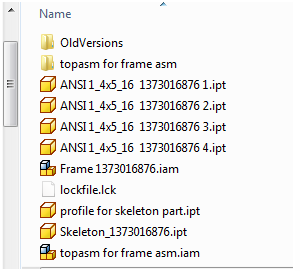 |
Die automatische Nummerierung für Frame Generator-Teile wird nur auf die neuen Gestellkomponenten angewendet, die für eine Baugruppe erstellt werden, die im Workspace des Windchill Dateisystems vorhanden ist, oder für die Gestell-Profilelemente, die mit dem Befehl Edit with Frame Generator erstellt werden. Die automatische Nummerierung wird nicht auf Daten angewendet, die während der Aktion Save to Workspace aus Autodesk Inventor oder mit der Aktion In den Workspace importieren aus Windchill Workgroup Manager im Workspace gespeichert werden.
Beschränkungen
• Wenn Sie eine Frame Generator-Baugruppe im Workspace speichern, benennen Sie die Baugruppe und ihre Kind-Komponenten nicht im Windchill Workgroup Manager Client um. Wenn Sie die Baugruppe und Komponenten umbenennen, kann die Aktion Neu erstellen für keine Baugruppe in der aktiven Autodesk Inventor-Sitzung verwendet werden. Sie müssen Autodesk Inventor neu starten, um die Aktion Neu erstellen auszuführen.
• Beim Importieren einer Autodesk Inventor Frame Generator-Baugruppe mithilfe von In den Workspace importieren müssen Sie alle zugehörigen CAD-Dokumente zusammen importieren, damit keine Ghost-Objekte für das Rahmenreferenzmodell (Skelettteil) erstellt werden. Wenn Sie die Frame Generator-Elternbaugruppe mit der Option Keine importieren und anschließend die abhängigen Objekte separat importieren, werden Ghost-Objekte für das Rahmenreferenzmodell (Skelettteil) erstellt.